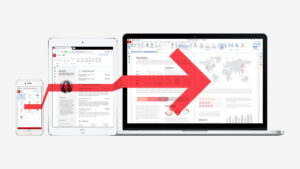Você pode não saber, mas a pasta térmica é o material mais importante para o bom funcionamento do seu computador, e ainda mais, para uma vida mais longa do seu processador.
Nesse artigo, te ensinaremos para que ela serve e como você pode a aplicar no seu computador ou notebook.
- Como instalar um Water cooler corretamente
- Como você pode prolongar a vida do computador por reiniciar ele
O que é pasta térmica
A pasta tem como objetivo melhorar a condução térmica entre dois componentes; processador e dissipador do computador ou notebook.
Ela é aplicada em cima do processador, preenchendo as pequenas ranhuras que podem conter no dissipador do próprio processador e no dissipador acoplado com um cooler.
Dessa forma, esse material é um dos responsáveis por impedir um futuro superaquecimento do computador. Ela também pode melhorar o desempenho do computador apenas por facilitar essa troca de temperatura.
Leia também:
Você pode encontrar uma pasta térmica duas cores mais populares; cinza e branco.
Pasta térmica branca
A pasta térmica branca é composta por silicone de uma grande massa molecular. É encontrada com mais facilidade com condutividade térmica de – 0,4w/mk. Temperatura de operacional: -40 a 200 °C.
Pasta térmica prata
A pasta térmica prata é composta por prata. Um exemplo desta pasta térmica, temos a Arctic Silver 5, que tem uma condutividade de >350.000W/m² °C. Temperatura operacional: -50 ° C ~ 130 ° C.
Como aplicar a pasta térmica
Esse é um processo muito delicado e é necessário algum conhecimento básico de hardwares de computador. Se você não deixar um espaço suficiente da borda da CPU e os cantos laterais dela, você tem o risco de a pasta espremer pelas laterias.
Pode não parecer perigoso, mas se acontecer de você estar usando uma pasta eletricamente condutora, qualquer contato com o PCB pode causar um curto-circuito, danificando sua placa-mãe e outros componentes conectados.
O método mais eficiente para espalhar adequadamente a pasta térmica por todo o processador sem exageros, é utilizando uma gota da pasta.
Dessa maneira, você preencherá todas as lacunas necessárias para uma boa aplicação da pasta sem melar toda a sua placa mãe.
Você deve remover primeiramente o dissipador do seu processador. Alguns modelos podem diferenciar o desencaixe, mas se você utiliza um modelo padrão, basta remover os quatro parafusos nos cantos do cooler/dissipador.
Remova o dissipador com cuidado para não danifica-lo ou qualquer outro componente do seu computador.
Você provavelmente terá uma imagem como essa do seu processador:

Inicialmente pode não parece muito complicado passar pasta térmica no processador, mas caso seu objetivo é trocar a pasta anterior e passar uma nova, é necessária realizar uma limpeza com os produtos certos.
Utilize um pano limpo de preferência um pano antiestático para remoção total da pasta antiga. Álcool isopropílico para umedecer a pasta mais resistente e para uma limpeza mais profunda.
Após a remoção total da pasta antiga, com a pasta térmica da sua preferência, aplique uma pequana gota dela, no centro da CPU.
Aplique igual à imagem abaixo:

Esprema uma pequena quantidade de pasta térmica no centro da CPU. Você só precisa de um pequeno ponto de alguns milímetros de diâmetro. Após isso, coloque o dissipador em cima do CPU, dessa forma, a gota espelhará por toda a superfície do dissipador e processador.
Caso você queira acompanhar a temperatura do seu computador, recomendo a utilização do Aida64. Ele é um software que mostra detalhes sobre os componentes de sistema, avalia o desempenho e aponta quais são os componentes instalados em seu computador.
E principalmente, informações de temperatura do seu processador. Dessa maneira, você pode o utilizar de maneira gratuita e analisar constantemente a temperatura do seu computador, verificando se alguma “anomalia” possa estar ocorrendo durante seu tempo de uso.



![O que é macOS [sistema operacional] 3 O que é macOS](https://tekimobile.com/wp-content/uploads/2022/03/O-que-e-macOS-300x150.webp)